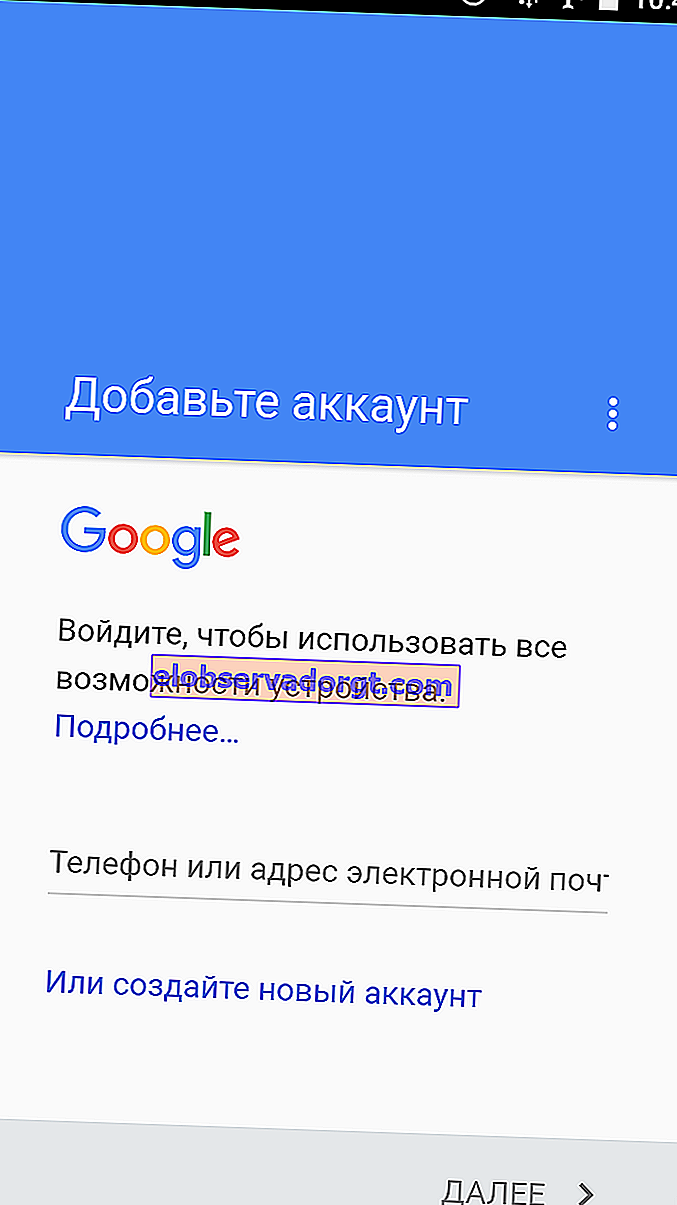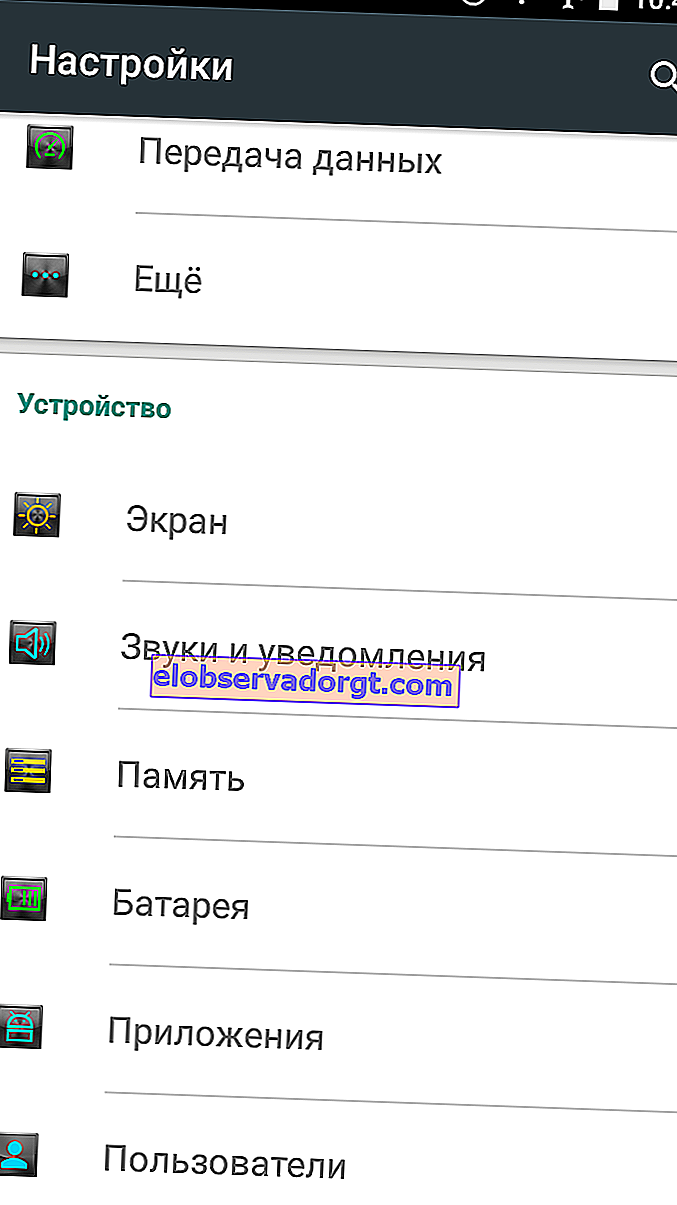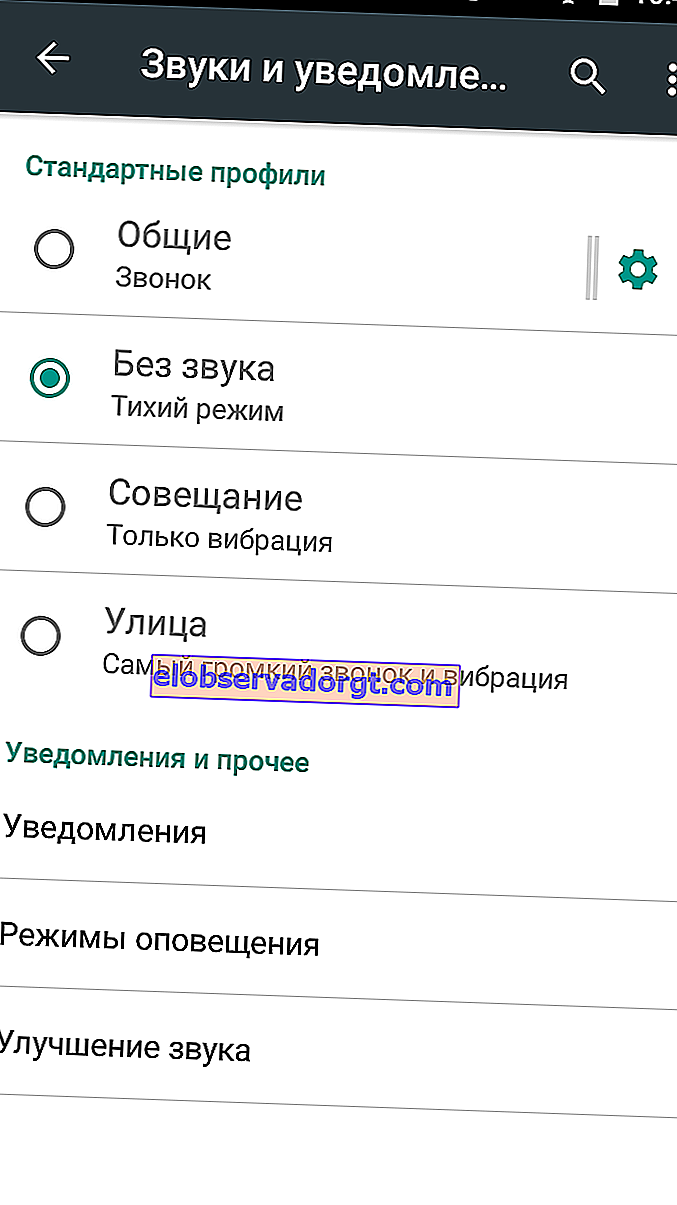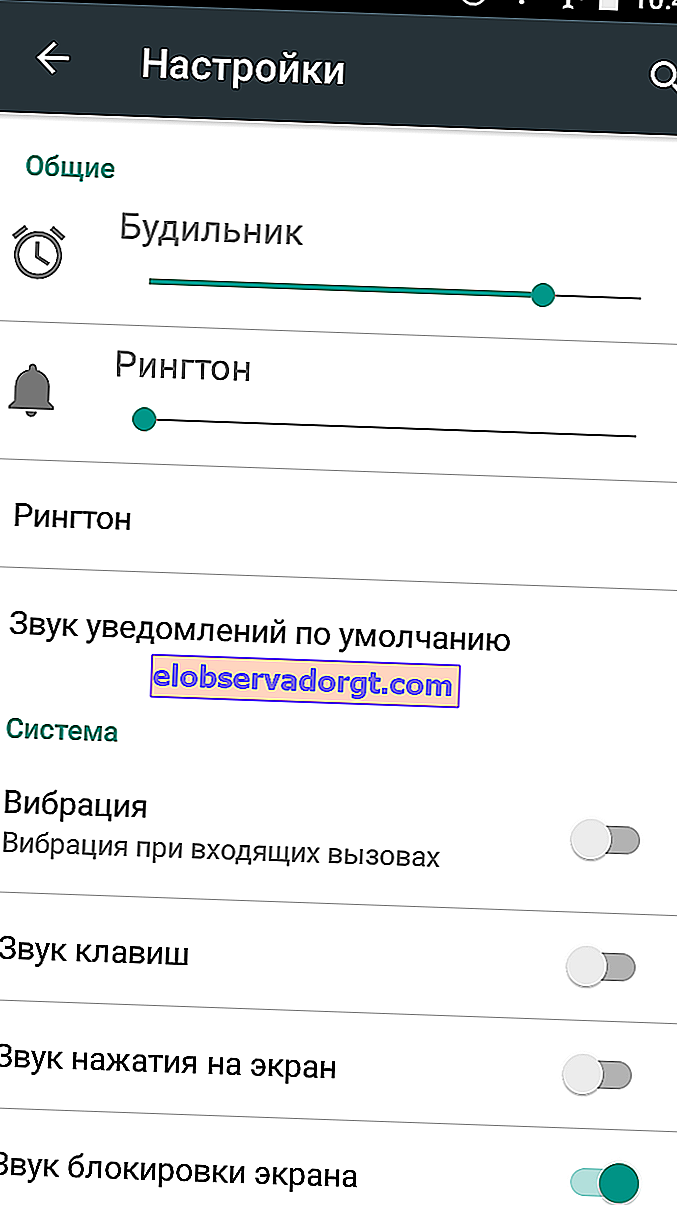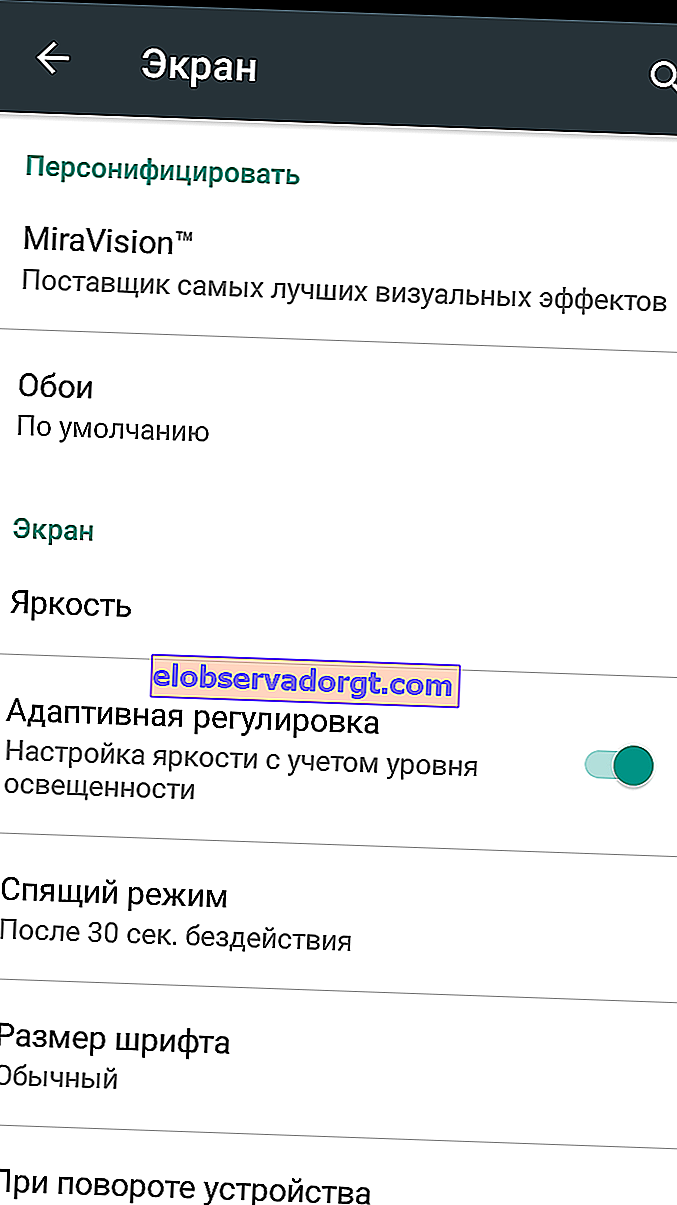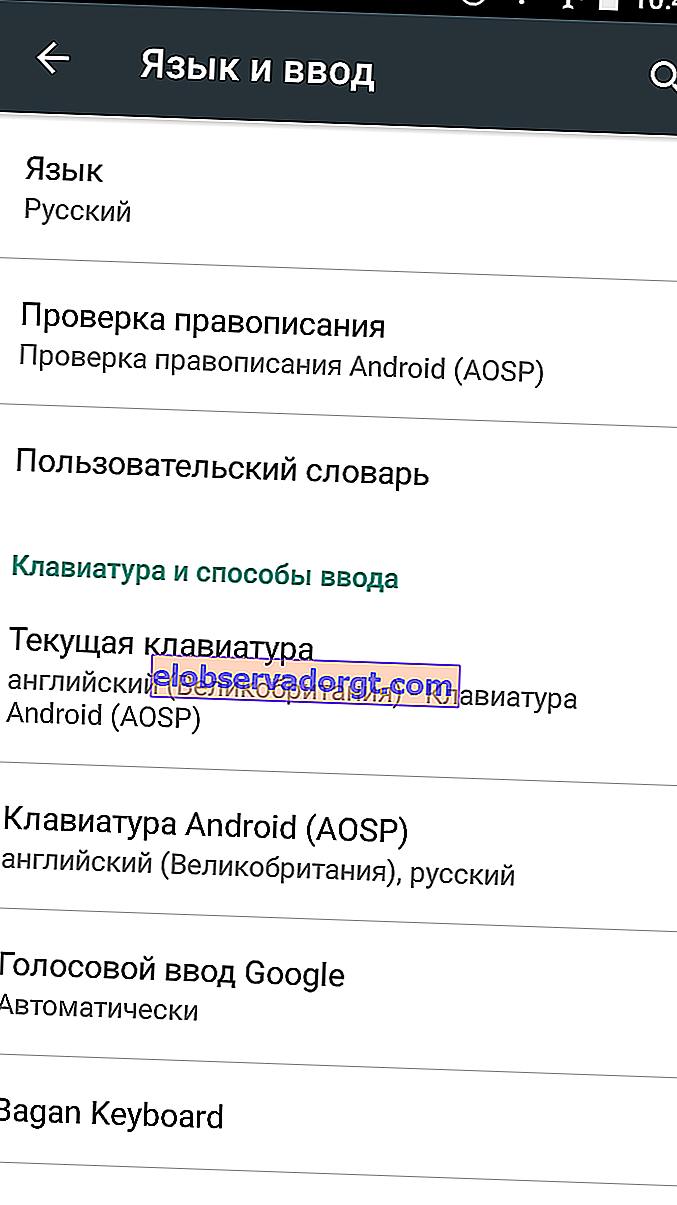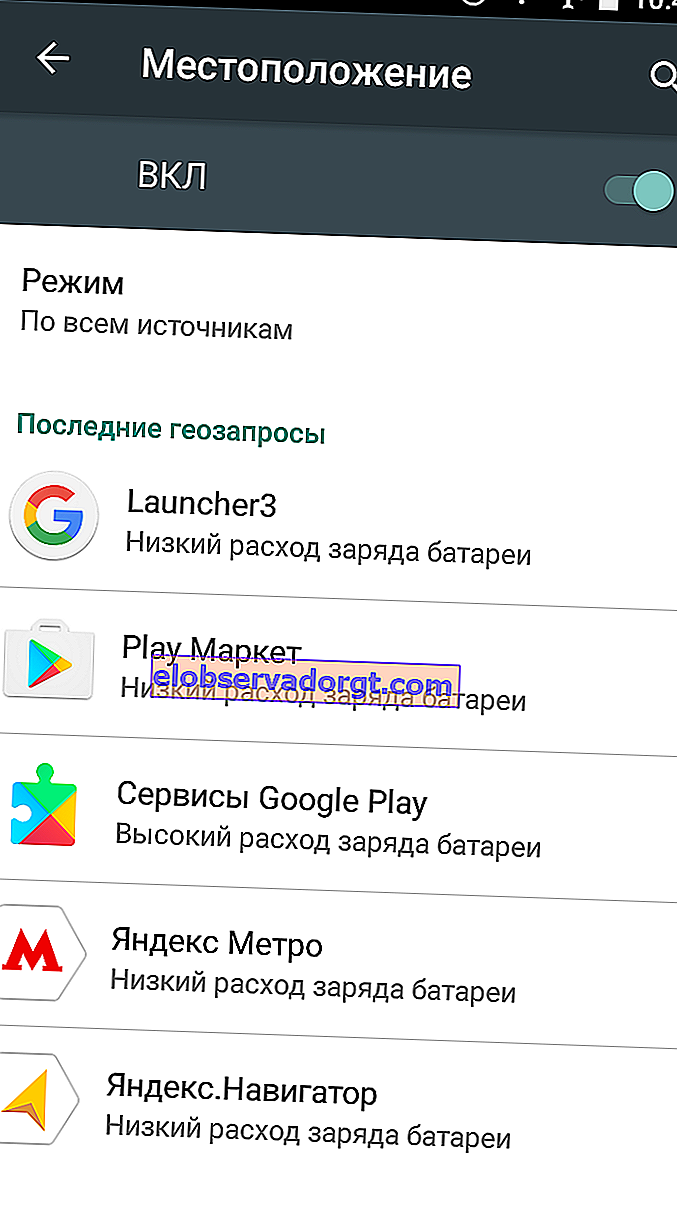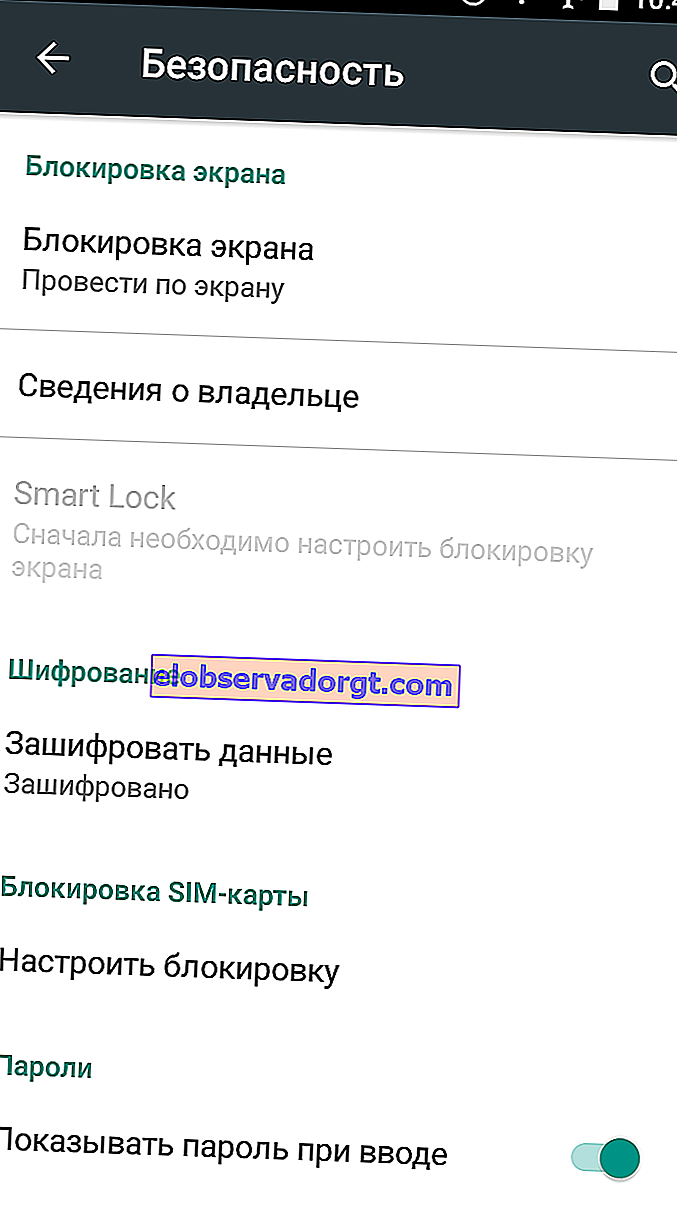Al sacar un nuevo teléfono Android de la caja, un usuario experimentado, como yo, dedicará entre 30 y 40 minutos a la configuración inicial. Cuando hay experiencia, hasta las cosas más incomprensibles parecen obvias. Pero un principiante puede mirar las firmas de los menús durante horas y pensar con horror: si es necesario configurar algo aquí o dejarlo para más tarde. Intentaré arreglar la situación y contarte cómo configurar un teléfono Android desde cero.
Un teléfono inteligente nuevo o restablecido de fábrica se encuentra con el menú de configuración inicial. Se diferencia en las diferentes versiones de Android y, a menudo, los fabricantes lo cambian, pero las etapas principales para configurar un teléfono son las mismas:
- elección de idioma,
- Conexión wifi,
- acuerdos de usuario
- y solicitudes del sistema

Aquí puedes atascarte durante mucho tiempo, leyendo y entendiendo, pero no vale la pena. Vaya a la contabilidad más rápido, solo asegúrese de conectarse a la red, ya que no podrá configurar su teléfono inteligente sin Internet. Por esta razón, es mejor realizar el procedimiento en casa o donde haya una conexión rápida.
¿Cómo configurar rápidamente un teléfono Android?
Ajustes principales
- Una cuenta es el núcleo de información de un teléfono inteligente, y no importa si usa una ID de Google, un servicio de Xiaomi o Samsung, tienen la misma tarea: guardar información crítica en las nubes, al menos contactos, pero el historial se puede almacenar en la copia de seguridad. llamadas, mensajes SMS, grabaciones de voz y configuraciones personales.
Se puede acceder a ellos desde una computadora si algo le sucede al dispositivo, y estos datos se utilizan para configurar rápidamente nuevos dispositivos. Por lo tanto, no se apresure a hacer clic en "Omitir".
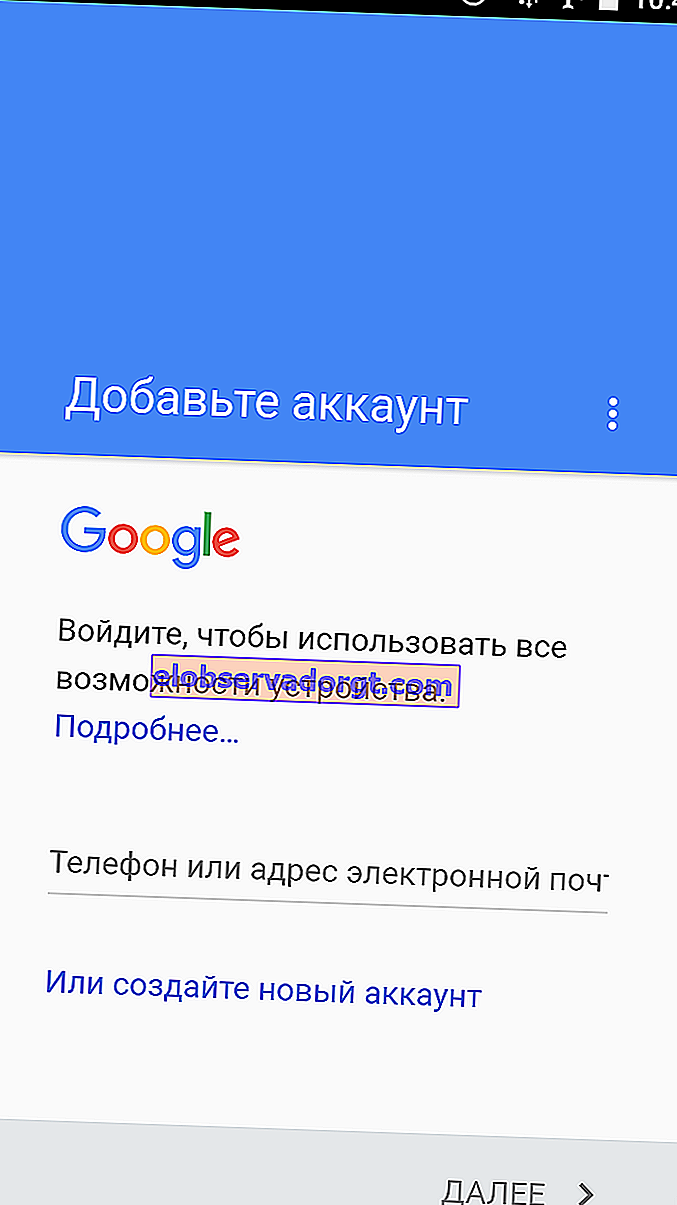
- La versión 5 de Android y superior le permite instalar inmediatamente los programas que utilizó en otro dispositivo con este sistema. Esta no es una restauración completa a partir de una copia de seguridad, cuando al mismo tiempo se devuelven las configuraciones del usuario, sino solo una instalación de una lista, pero también es conveniente. En este caso, no puede instalar todo, sino solo los necesarios.
Excelente. Estamos en la pantalla de inicio, el software se está retirando gradualmente de la tienda de Google Play y cuál no se está retirando debe estar en cola para su instalación. Durante este tiempo, el dispositivo se ralentizará, pero no se preocupe, esto es normal en Android.
- Abrimos la configuración del sistema del teléfono. Siempre empiezo con la configuración de sonido y notificaciones.
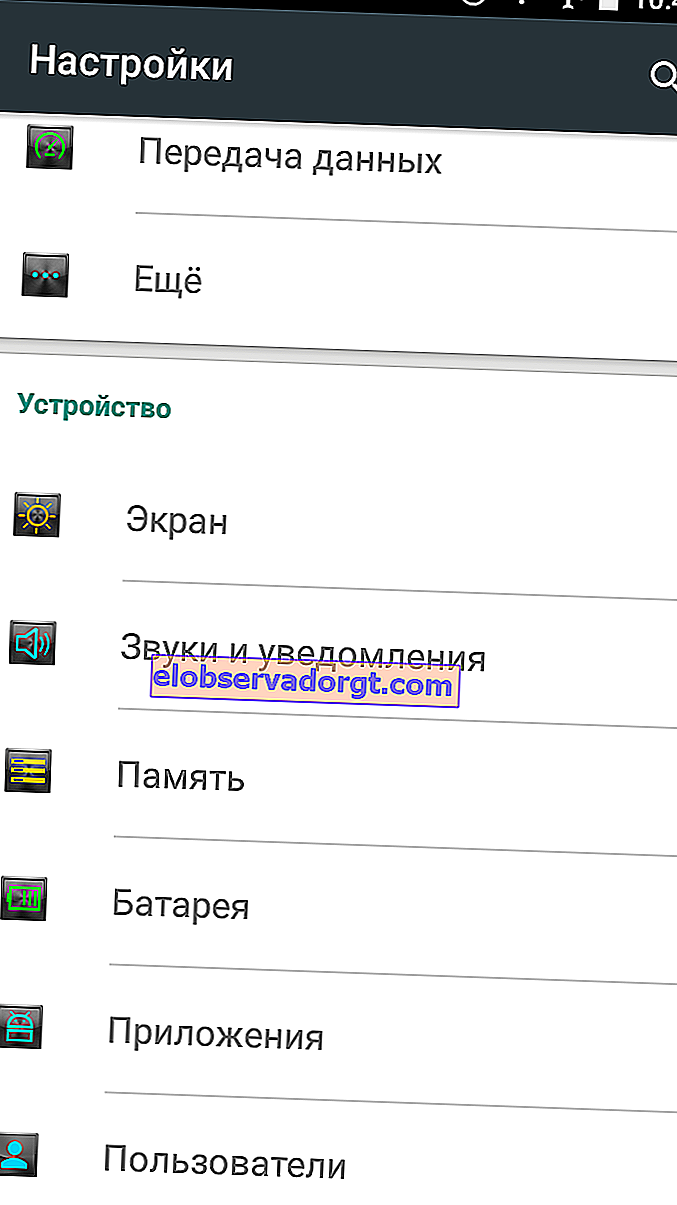
- No te contaré sobre la elección del tono de llamada, lo resolverás por ti mismo. Lo que debe hacer es activar la vibración durante las llamadas. Ni siquiera sé por qué, pero muy a menudo está desactivado de forma predeterminada. Si está disponible, configure perfiles de llamadas: en casa, al aire libre y en la oficina.
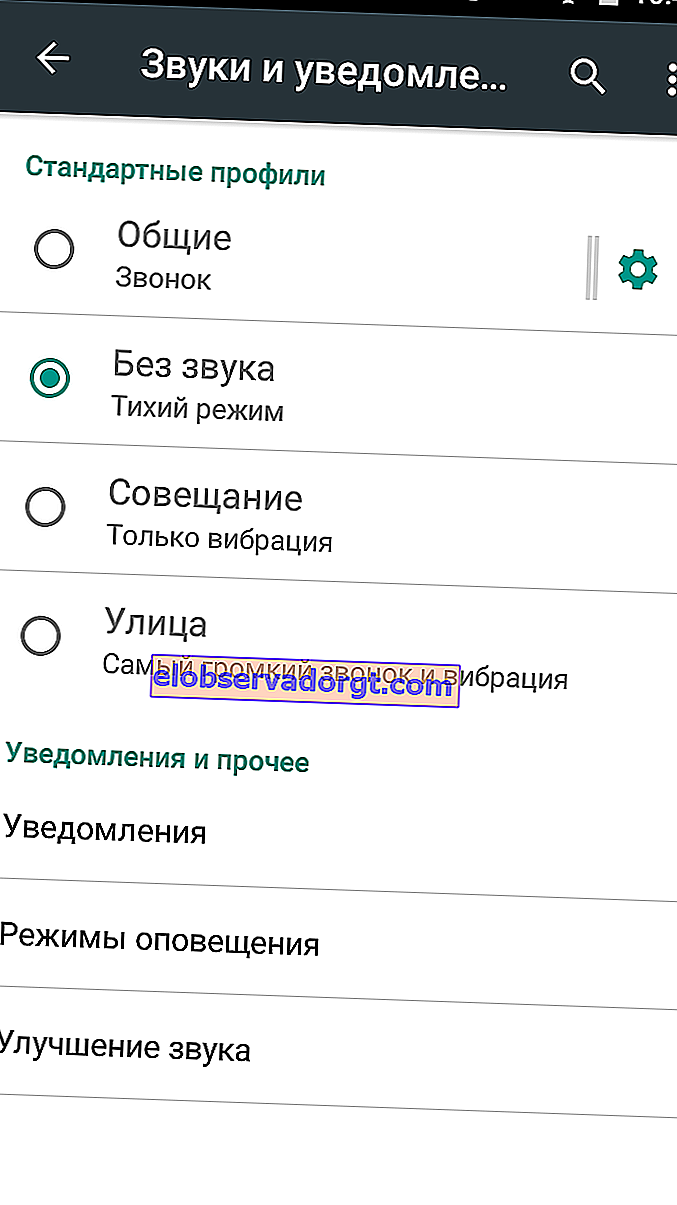
- También vale la pena dedicar unos minutos al modo No molestar para que las notificaciones no te molesten por la noche. Y si le preocupa que sus compañeros de trabajo vean tarjetas de notificación de información personal en la pantalla de bloqueo, desactívelas.
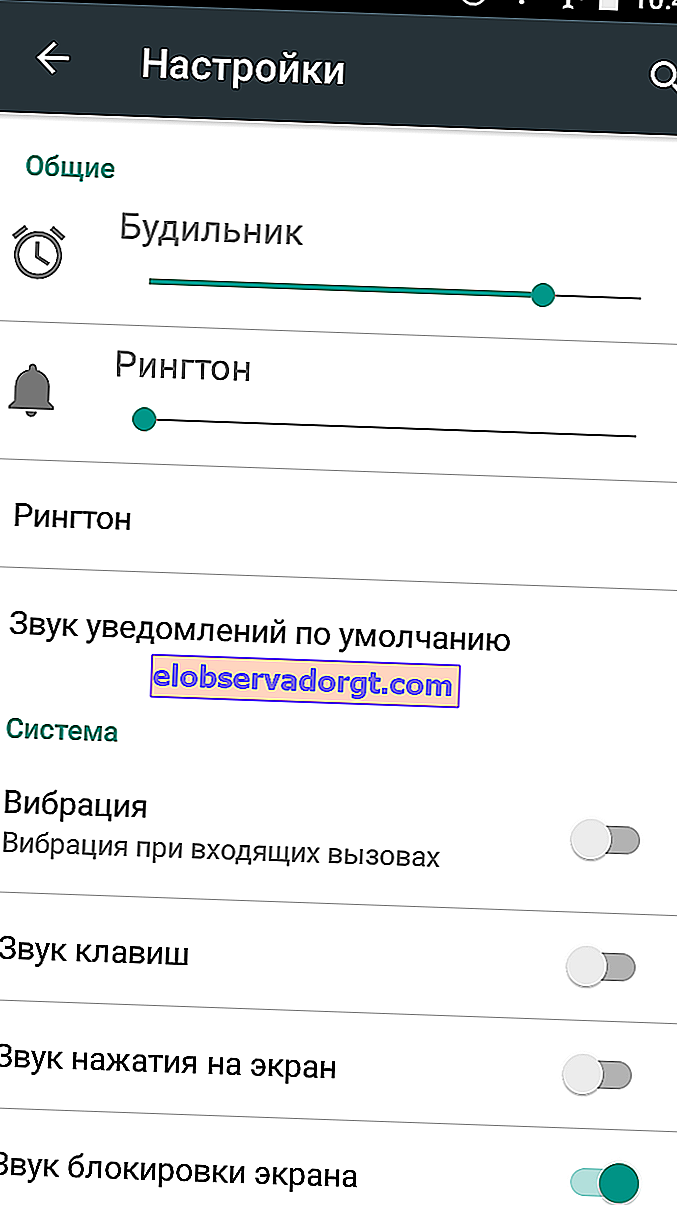
- Las opciones de pantalla varían según las versiones de Android. Por ejemplo, Samsung le permite personalizar los colores de la pantalla en AMOLED, hacerlos muy saturados o, por el contrario, tranquilos.
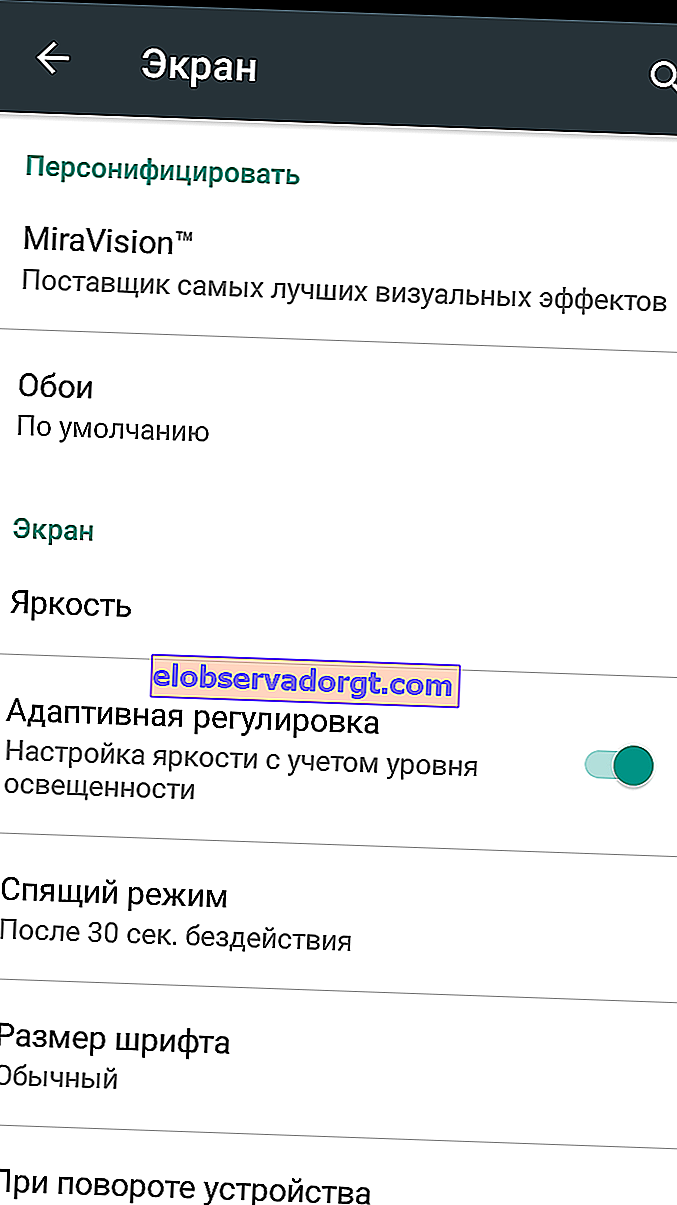
Algunos modelos chinos tienen un perfil de Microvision: corrección de color detallada. Pero lo que habrá exactamente en su teléfono inteligente es el nivel de brillo y su autoajuste. Definitivamente debe encenderlo, y también el tiempo para apagar la pantalla, establecer uno o dos minutos.
- El siguiente en mi lista es el menú Idioma y entrada. Aquí debe seleccionar el teclado. También configure los idiomas de entrada, la autocorrección, los sonidos y la vibración al presionar los botones, y luego active una muy conveniente marcación por voz de Google que reconoce perfectamente el ruso.
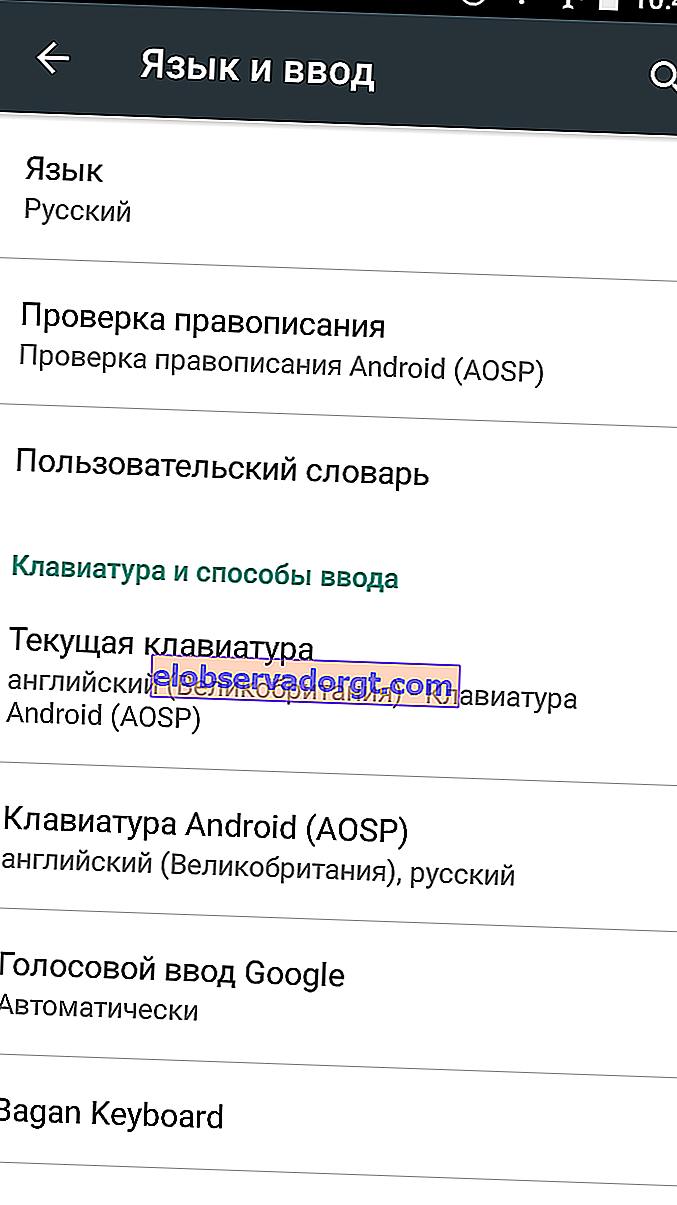
- Eche un vistazo al menú "Privacidad" y active el modo de posicionamiento completo para GPS, Wi-Fi y redes móviles. Se consume mucha batería cuando está activo, pero al navegar, la precisión será incomparablemente mayor.
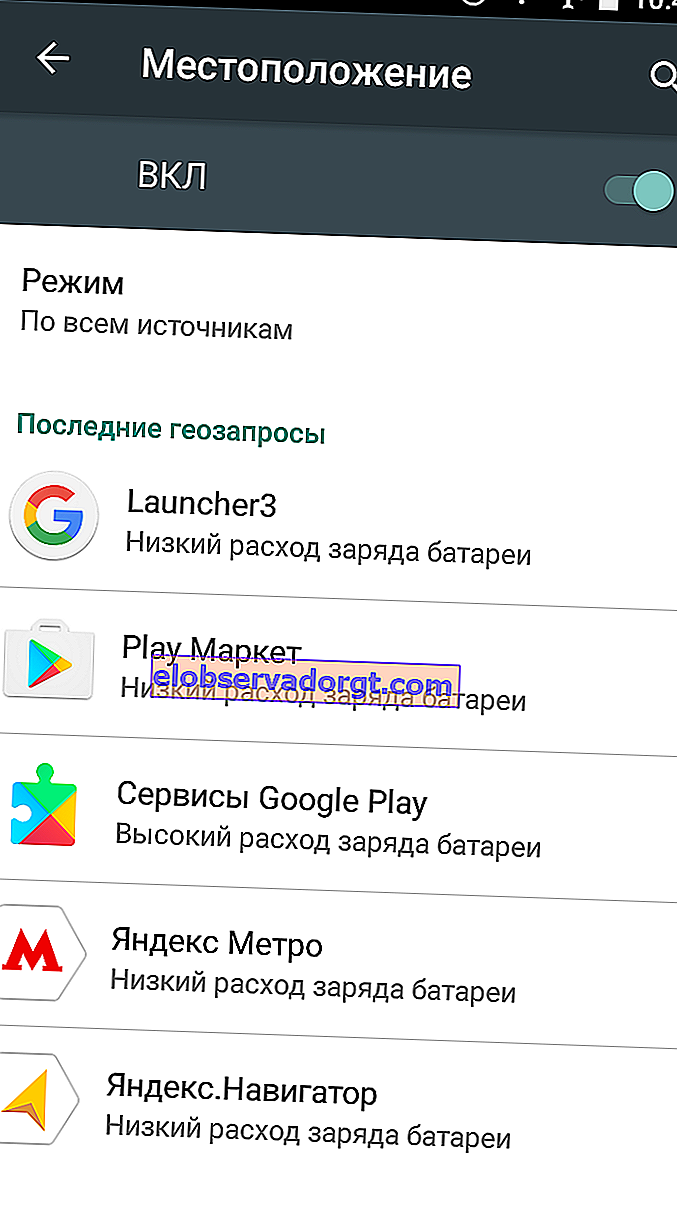
- "Batería". Con suerte, el fabricante ha previsto la creación de perfiles de ahorro energético. Luego, debe configurar un ajuste preestablecido económico para situaciones en las que necesite exprimir al máximo la batería de su teléfono inteligente. Bueno, no estaría de más encender la pantalla del porcentaje de carga de la batería, si el sistema tiene este elemento.

- El menú "Seguridad" es interesante en varias configuraciones a la vez. Aquí, el sistema puede instalar programas de fuentes desconocidas, y estos son todos nuestros queridos APK. Y no estoy hablando de juegos pirateados, sino de software genial que no está disponible en la tienda de Google.
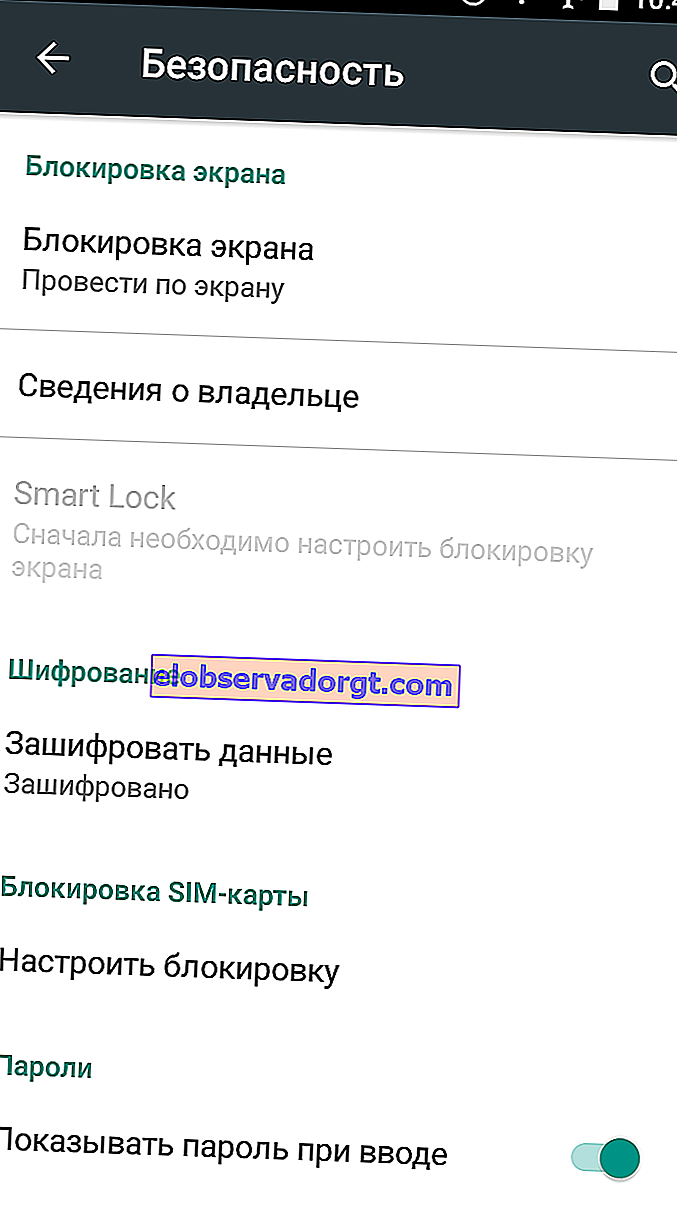
- Si su teléfono tiene un lector de huellas digitales, esta sección agrega nuevos dedos a la memoria. Truco de vida del experimentado: si se reconoce un dedo con errores, agréguelo dos o incluso tres veces. Sin escáner, configure PIN de seguridad, contraseña o patrón. Este reaseguro nunca será superfluo.
- Android también tiene un sistema de respaldo de datos de usuario. Nuevamente, todo depende de la compilación de Android. Algunos fabricantes le permiten guardar casi una copia completa del dispositivo, otros se limitan a algunas aplicaciones del sistema. Y Android Marshmallow también respalda los datos de programas de terceros, sin embargo, solo si los desarrolladores brindan esa oportunidad.
Configuraciones adicionales de Android
En este punto, el software principal ya debería haberse descargado. Es hora de echar un vistazo al menú "Cuentas". La lista corta inicial de Google ID y la cuenta del fabricante del teléfono inteligente se complementa con las cuentas de aplicaciones, mensajería instantánea, mailers y servicios. Puede ingresar rápidamente inicios de sesión y contraseñas y, al mismo tiempo, definir los datos para la sincronización, por ejemplo, prohibir que Skype y Facebook accedan a los contactos o conectar Dropbox, donde todas las fotos de su teléfono inteligente se descargan automáticamente.
Ya que estamos en el tema de los servicios, asegúrese de poner en servicio el Asistente de Google. Seleccione su idioma, descargue el paquete de idioma sin conexión y active el reconocimiento de frases Ok Google. ¿Para qué? Por ejemplo, es muy conveniente configurar el temporizador por voz mientras se cocina y trazar la ruta a casa en los mapas. Honestamente, esta es una característica muy útil.
Las últimas etapas de la configuración de un nuevo teléfono son el software y la personalización. Aquí todo es individual. Primero, decida sobre un lanzador. Es posible que el predeterminado no tenga el aspecto que desee o que sea demasiado lento. En este caso, debe poner un Google Start fácil y gratuito o alguna otra solución con una calificación alta en la tienda. Luego, organice convenientemente los accesos directos y los widgets necesarios, seleccione un fondo de pantalla y configure los parámetros de cada programa.

Incluso si solo son un par de docenas, tomará mucho tiempo, ni siquiera hablaré de cien aplicaciones. Mi consejo es que aborde las aplicaciones más importantes y el resto según sea necesario. Ahora ya sabe cómo configurar correctamente su teléfono después de la compra, ¡disfrútelo!